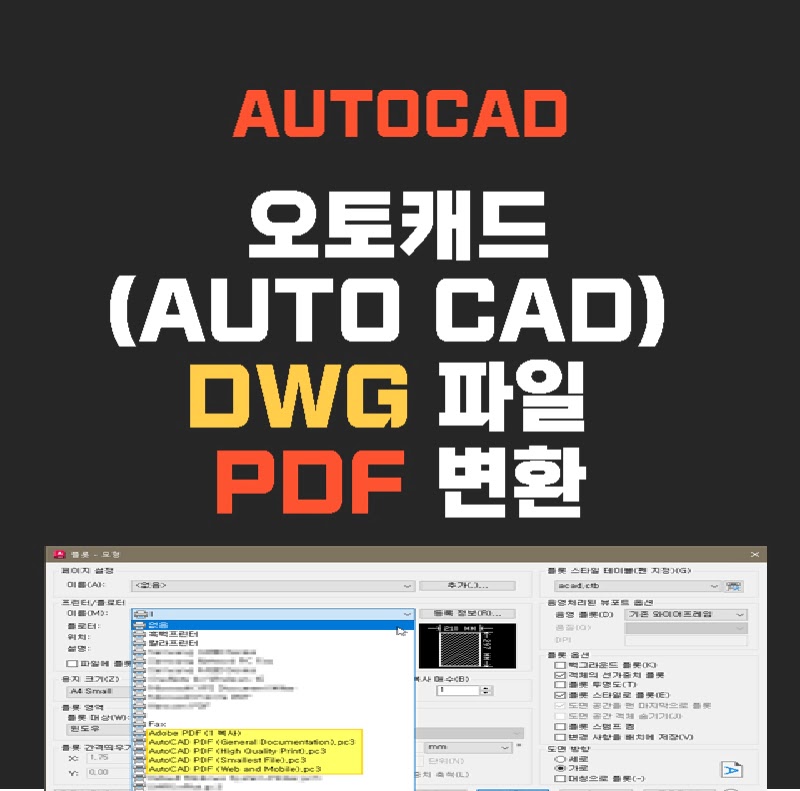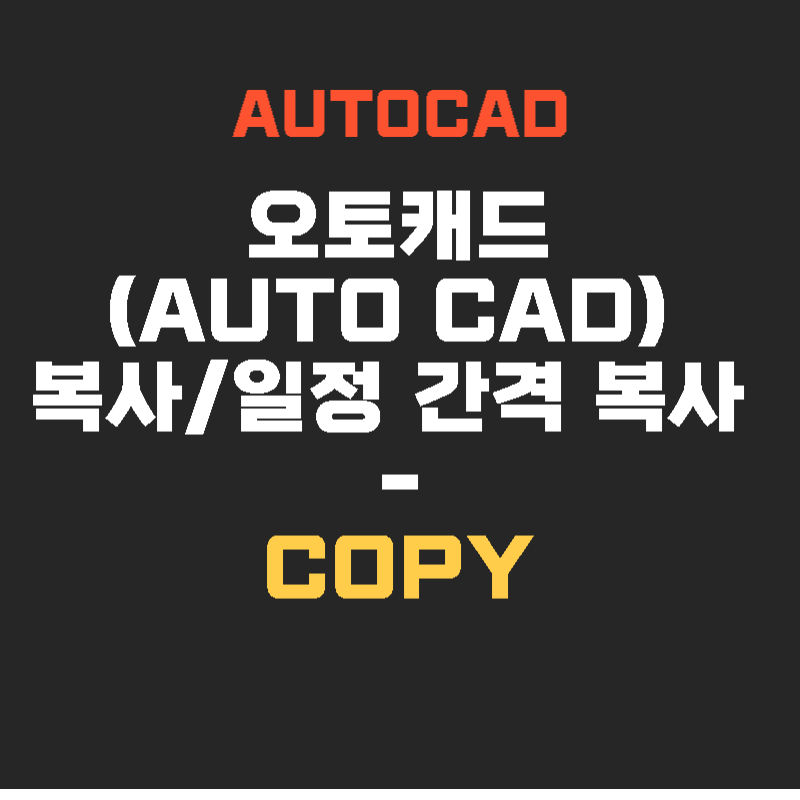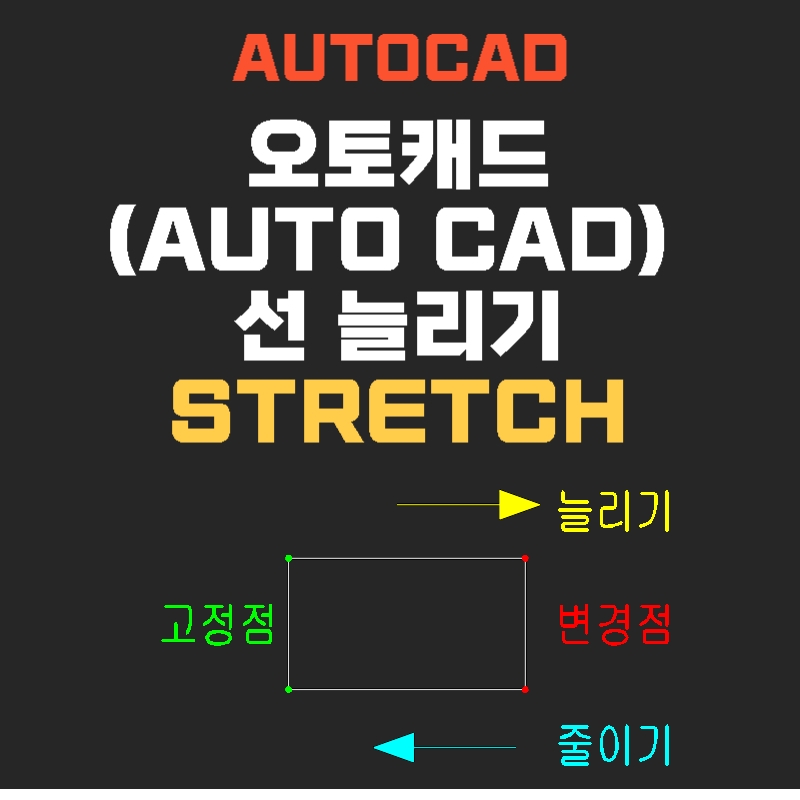오토캐드(AUTO CAD) Dwg 파일 Pdf 변환
1. AutoCad 도면 PDF 변환하기 작성한 캐드 도면을 공유하거나 내용확인이 필요할 때 dwg 도면 파일을 pdf 파일로 변환하여 사용합니다. 상대방이 AutoCad나 AutoCad 뷰어를 사용하지 않는다면 도면을 확인할 수 없기 때문입니다. 일반적으로 시공용 도면, 견적서, 관공서 제출 서류 등에 pdf 파일을 활용합니다. 먼저 PDF로 변환할 도면을 실행합니다. Ctrl + P를 누르거나 명령어창에서 plot을 입력합니다. 아래와 같이 … Read more